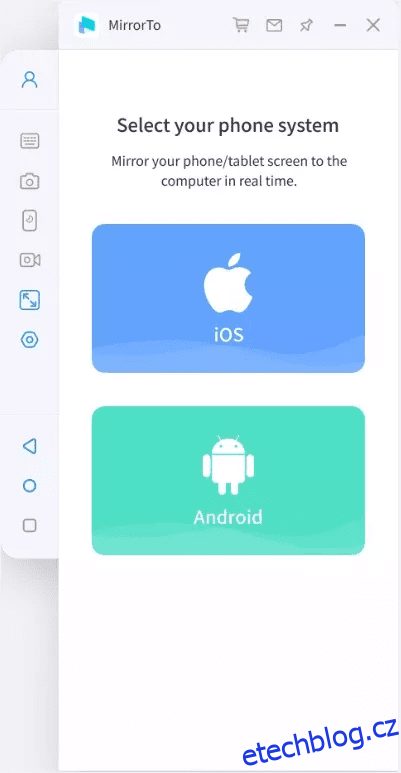Screen Mirroring je skvělý koncept, který lze použít pro zábavu i produktivitu.
Pokud ještě nevíte, zrcadlení obrazovky v podstatě znamená, že „zrcadlíte“ obrazovku z jednoho zařízení na druhé. Pokud tedy zrcadlíte obrazovku iPhonu do počítače, zobrazí se vše na vašem iPhonu na vašem PC současně.
Tímto způsobem můžete hrát mobilní hry, odpovídat na chaty a prohlížet fotografie/videa na vašem PC z vašeho iPhone v reálném čase.
Můžete jej použít pro různé účely, takže v tomto příspěvku projdeme zrcadlením obrazovky Android a iPhone na PC pomocí iMyFone.
Než se do toho pustíme, dotkněme se několika důležitých bodů.
Table of Contents
Výhody a potřeba zrcadlení obrazovky
Jak bylo uvedeno výše, zrcadlení obrazovky vám může pomoci replikovat vše, co je na jednom zařízení, a zobrazit to na jiném zařízení. Tento koncept lze použít pro různé účely a má mnoho výhod, z nichž některé jsou:
- Získejte lepší sledování videí
- Prezentujte efektivně na schůzce nebo třídě
- Užijte si hry naplno
- Prohlédněte si příspěvky na sociálních sítích podrobněji
- Odstraňte rozptýlení správou obsahu telefonu a počítače ze stejné obrazovky
Je vhodný pro vzdělávací, obchodní a zábavní účely.
Neexistuje žádné stanovené pravidlo, kdy je použití zrcadlení obrazovky nezbytné. Je to čistě pro vaše pohodlí a volný čas; jak všichni víme, věci vypadají skvěle na větší obrazovce.
Pokud tedy zrcadlíte obrazovku svého mobilního telefonu do počítače, budete mít skvělý zážitek.
Co je iMyFone a jak pomáhá při zrcadlení obrazovky
Zde je řešení, které vám umožní snadno zrcadlit obrazovku na jiné zařízení. iMyFone je již nějakou dobu populární jméno na trhu a je to čistě pro rychlá řešení, která nabízí pro velké množství problémů, kterým čelíme s našimi technickými zařízeními.
Je to společnost, která se zavázala řešit problémy uživatelů zařízení Android, iOS, Windows, Mac a dalších zařízení pomocí vyhrazených nástrojů.
Zde jsou například některá z mnoha řešení, která nabízí ve formě softwaru:
- Obnova, přenos, obnova a zálohování dat
- Odemknutí zařízení v bezmocné situaci
- Opravy a opravy systému
- Vyrobce videa
- Měnič polohy
- Zrcadlení obrazovky
Používá ho 35 milionů uživatelů ze 190 zemí a důvěřují mu některé z nejznámějších společností na světě, jako PCWorld, Macworld a Techradar dělá věci ještě lepšími.
Protože v tomto příspěvku mluvíme o zrcadlení obrazovky, zdůrazníme řešení MirrorTo, což je nástroj pro zrcadlení obrazovky od iMyFone.
Je to jedno z nejlepších řešení zrcadlení obrazovky pro Android a iOS a jeho použití je neuvěřitelně snadné pro všechny úrovně uživatelů. Obrazovku svého mobilního telefonu můžete odeslat do počítače pouze ve 3 jednoduchých krocích (které budou vysvětleny později).
Zde jsou některé z mnoha funkcí tohoto nástroje:
- Plné ovládání obrazovky telefonu na vašem PC
- Procházejte sociální aplikace v reálném čase
- Zúčastněte se konferencí/schůzek z velké obrazovky
- Hrajte hry a používejte další kombinace klávesnice a myši
- Živý přenos na platformy jako YouTube pomocí HD webové kamery
- Použijte obrazovku počítače jako výukovou tabuli, abyste svým studentům lépe vysvětlili
- Zaznamenávejte obrazovky telefonu a ukládejte je do počítače
Všechny tyto výše uvedené funkce netvoří celý katalog jejich možností, takže si dokážete představit, co víc s nimi můžete dělat.
MirrorTo je pro začátek zcela zdarma. Nyní se konečně naučíme, jak ji používat.
Zrcadlení obrazovky Androidu do PC
Chcete-li zrcadlit obrazovku Androidu do počítače, postupujte podle následujících jednoduchých kroků:
Krok 1: Stáhněte a nainstalujte iMyFone’s MirrorTo do počítače a spusťte jej.
Krok 2: Klikněte na Android.
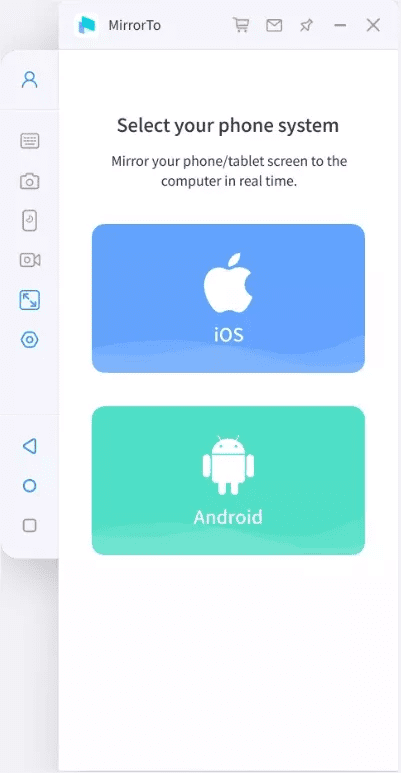
Krok 3: Připojte zařízení Android k počítači a v telefonu vyberte „Přenos souborů“ v části „Použít USB pro“.
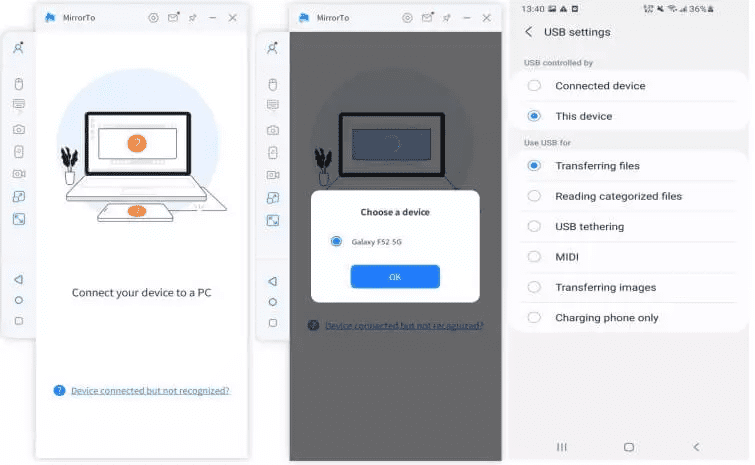
Krok 4: Přejděte do Nastavení > O telefonu > Informace o softwaru. Klepněte 7krát na „Číslo sestavení“ a přejděte na Možnosti vývojáře.
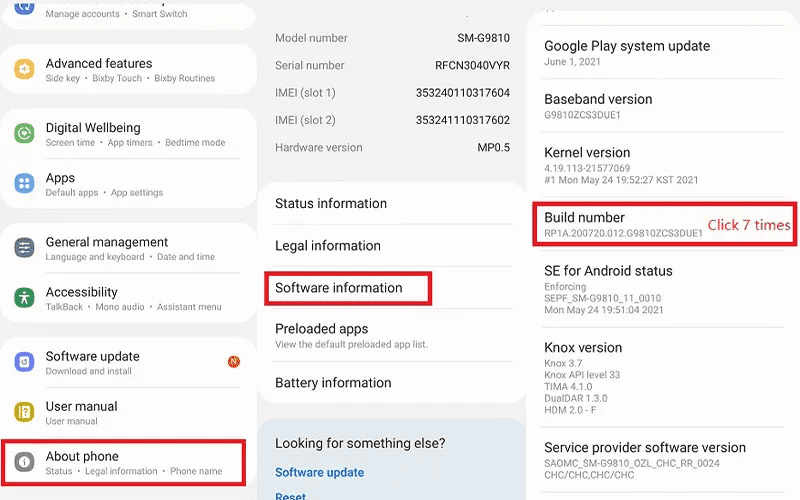
Krok 5: Povolte ladění USB.
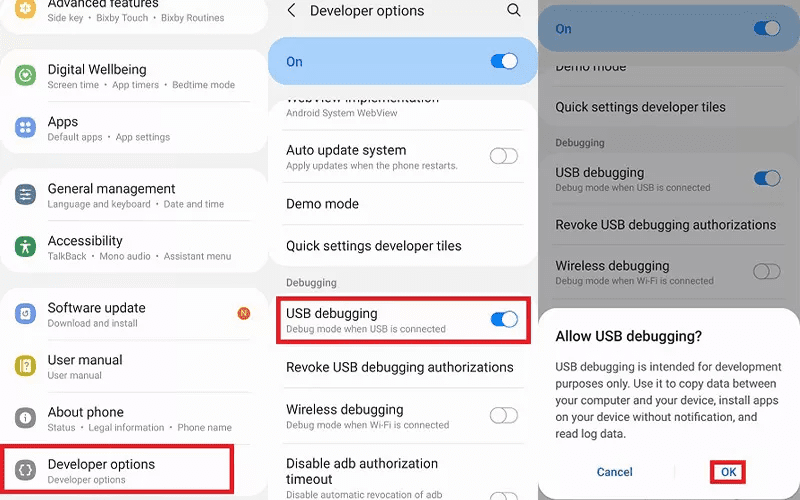
Krok 6: Nyní byste měli udělit oprávnění nástroji MirrorTo, aby mohl začít zrcadlit vaše zařízení Android. Klikněte na „Zapnout“.
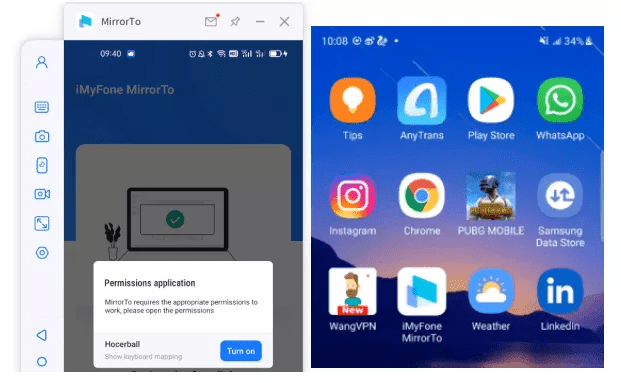
A je to. Nyní můžete svůj telefon Android ovládat z počítače.
Zrcadlení obrazovky iPhone do PC
Existují 3 způsoby, jak zrcadlit obrazovku iPhonu do počítače. První je přes WiFi, druhá je pomocí kabelu USB a třetí pomocí Bluetooth. Protože metoda WiFi je nejjednodušší, uděláme to.
Zde jsou kroky k tomu:
Krok 1: Stáhněte, nainstalujte a spusťte MirrorTo na vašem počítači. Ujistěte se, že váš iPhone, stejně jako váš počítač, jsou připojeny ke stejné WiFi síti.
Krok 2: Klepněte na „iOS“.
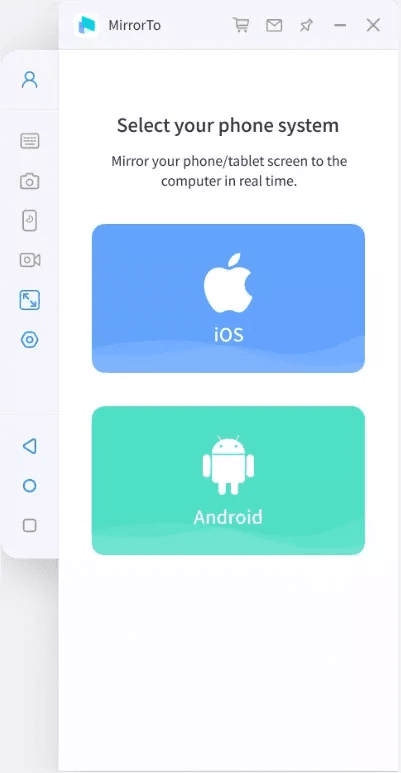
Krok 3: Vyberte WiFi.
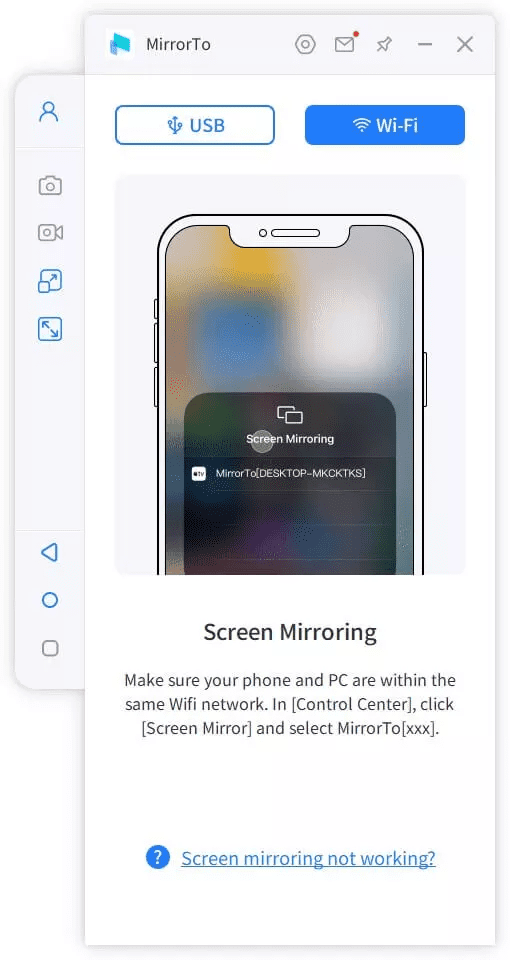
Krok 4: Udělte přístup k softwaru MirrorTo na vašem PC.
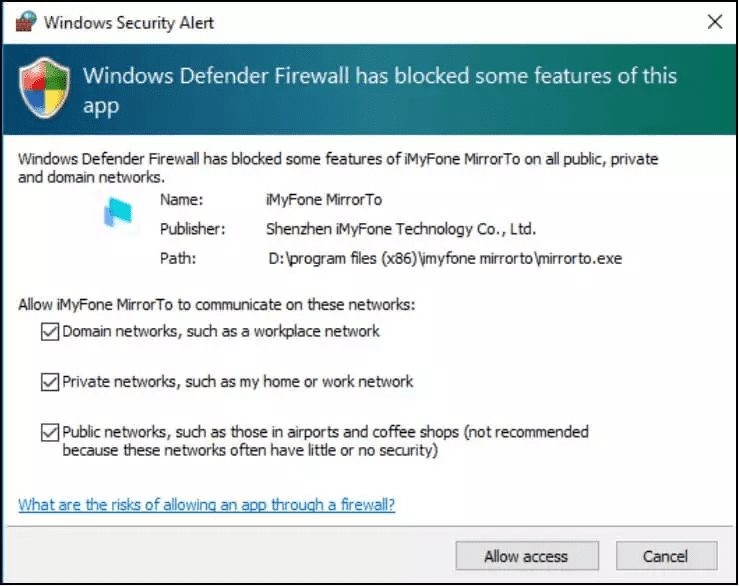
Krok 5: Na svém iPhone otevřete ovládací centrum, klepněte na ikonu zrcadlení obrazovky a klepněte na „MirrorTo“.
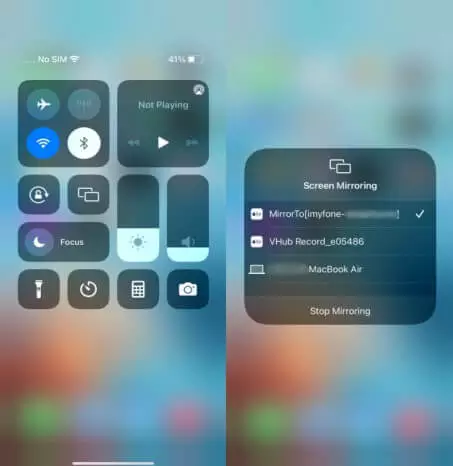
Krok 6: V tomto posledním kroku musíte spárovat Bluetooth vašeho iPhone s počítačem. Přejděte do Nastavení > Bluetooth a spárujte jej odtud, když se objeví PC zařízení.
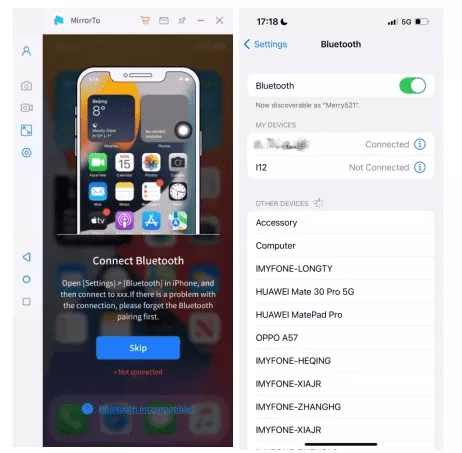
Všimnete si, že váš počítač začne zrcadlit obrazovku vašeho iPhone a nyní můžete vše ovládat z velké obrazovky.
Alternativy
Pokud z nějakého důvodu chcete místo MirrorTo iMyFone použít jiné nástroje, můžete se podívat na tyto alternativy.
Aplikace Screen Mirroring
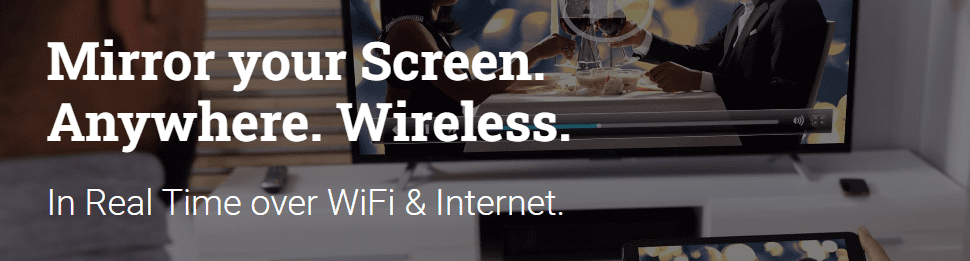
Stejně přímočarý jako název, Screen Mirroring App poskytuje snadný způsob zrcadlení obrazovky přes internet a WiFi. Umožňuje vám odesílat obrazovky iPhone, iPad, Android, Mac, Windows a Chromebook v reálném čase.
Z druhého zařízení můžete ovládat vše, včetně aplikací, dokumentů, her, fotografií, videí atd.
ApowerMirror
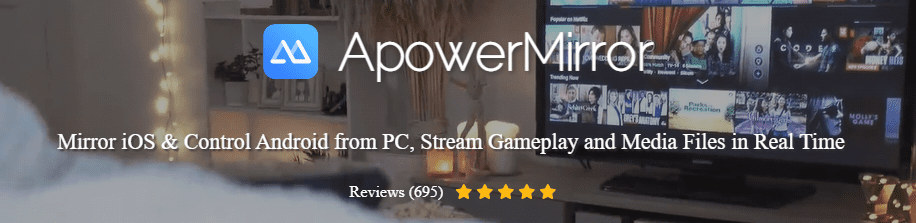
Užijte si vysoce kvalitní zrcadlení obrazovky z jednoho zařízení na druhé pomocí ApowerMirror. Funguje pro zařízení Android a iOS a obrazovku můžete odesílat přes USB nebo WiFi.
Tento nástroj umožňuje zrcadlení obrazovky až 4 různých zařízení současně, což je obrovský prodejní argument.
Také to velmi usnadňuje hraní mobilních her na velké obrazovce a používání klávesnice pro lepší ovládání hry.
Závěrečná slova
Ať už jej chcete používat jako volný čas nebo nutnost, použití nástroje MirrorTo od iMyFone vás nezklame, protože přináší přesně to, co slibuje – snadné zrcadlení obrazovky.
Rádi sledujete věci na velké obrazovce? Vyzkoušejte tyto 4K projektory pro skvělý zážitek ze sledování.